Comment afficher l'utilisation des données FaceTime sur iPhone, iPad
Divers / / February 18, 2022
L'une des plus grandes commodités des iPhones et des iPads est la façon dont Apple a tendance à intégrer le matériel et les logiciels afin de rationaliser des actions que nous considérions déjà comme simples assez. FaceTime est facilement l'un d'entre eux, offrant aux utilisateurs d'Apple un service d'appel vidéo et audio fluide en n'utilisant rien de plus que leurs numéros de téléphone ou leurs identifiants Apple.

Comme avec n'importe quel appel video Cependant, si vous utilisez des données cellulaires pour passer des appels FaceTime, vous risquez de vous retrouver à court de données le plus tôt possible. Cela est particulièrement vrai si vous utilisez FaceTime pour les appels vidéo, car la fluidité de l'application signifie qu'elle consomme des données assez rapidement.
Heureusement, vous pouvez afficher votre utilisation des données FaceTime sur tous vos appareils iOS de différentes manières. Et bien que les informations d'Apple ne précisent pas (encore) si votre appel a été passé sur un réseau cellulaire ou Wi-Fi, avoir le les informations actuelles accessibles vous permettent d'estimer facilement la quantité de données cellulaires qu'un appel FaceTime consommera réellement par.
Allons-y et voyons comment vous pouvez trouver ces informations sur vos appareils iOS.
Sur votre iPhone via l'application Téléphone
Sur votre iPhone, localisez le Téléphoner app et ouvrez-le. Une fois que vous avez terminé, appuyez sur le Récents option en bas de l'écran.
Cet écran affiche tous vos appels récents, y compris les appels passés sur FaceTime, qui apparaîtront sous le nom de votre contact.
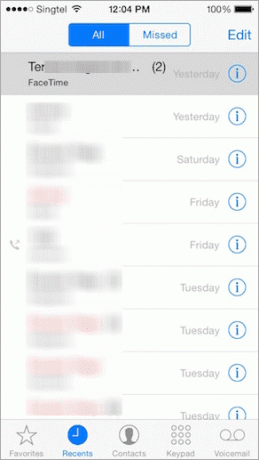
Recherchez l'appel FaceTime que vous souhaitez connaître, puis appuyez sur l'icône d'informations à droite du contact. Vous y verrez la date et l'heure auxquelles vous avez passé l'appel, et surtout, le quantité exacte de données utilisées lors de chaque appel.
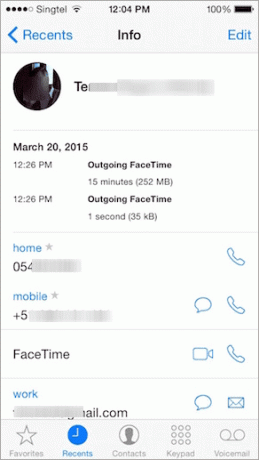
C'est également une touche soignée lorsque vos appareils iOS vous permettent de savoir si vous avez passé les appels à l'aide d'un autre appareil. De cette façon, lorsque vous voyez l'utilisation réelle des données, vous savez qu'elles ont été utilisées sur l'appareil que vous vérifiez.

Sur votre iPhone ou iPad via l'application FaceTime
Cette méthode est encore plus simple. Sur votre iPhone ou votre iPad, ouvrez l'application FaceTime et recherchez l'appel dont vous souhaitez connaître les détails sous l'un ou l'autre Vidéo ou l'audio.

Une fois que vous avez trouvé l'appel, appuyez sur l'icône d'information à droite du contact et vous verrez des détails sur les données utilisées par cet appel particulier.

Note importante: Si votre iPad prend en charge les données cellulaires, les informations que vous verrez incluront les appels passés via cellulaire. Sinon, seuls les appels passés via Wi-Fi seront inclus.
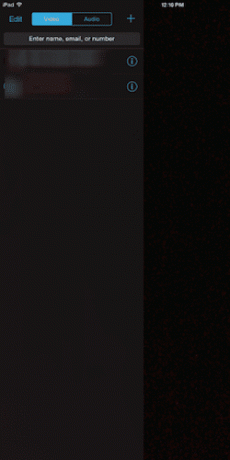
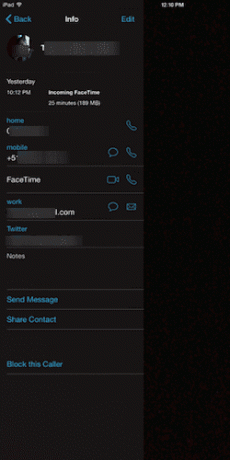
Sur votre iPhone ou iPad (avec données cellulaires) via Paramètres
Sur votre appareil iOS compatible cellulaire, ouvrez le Réglages app, puis appuyez sur Cellulaire.
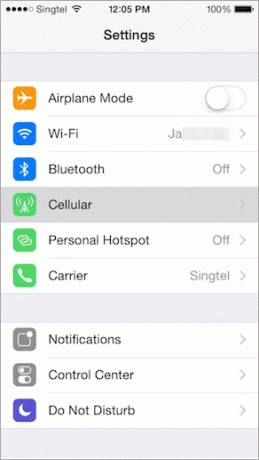
Là, cherche FaceTime et vous verrez les données utilisées avec l'application directement sous son nom.
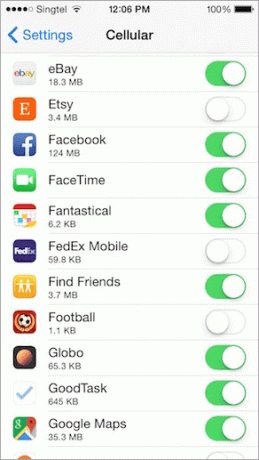
Note importante: À moins que vous ne réinitialisiez vos statistiques de données cellulaires, les données affichées ici indiqueront l'utilisation des données à vie. Notez également que cette métrique fournit peut-être le meilleur moyen de suivre l'utilisation exclusive des données cellulaires FaceTime.
Et voila. Vous savez maintenant comment mieux suivre vos données FaceTime et vous pouvez utiliser ces informations pour optimiser votre utilisation des données.
Dernière mise à jour le 03 février 2022
L'article ci-dessus peut contenir des liens d'affiliation qui aident à soutenir Guiding Tech. Cependant, cela n'affecte pas notre intégrité éditoriale. Le contenu reste impartial et authentique.



